데이터 시각화와 인포그래픽: 복잡한 정보를 알기 쉽게 만드는 방법
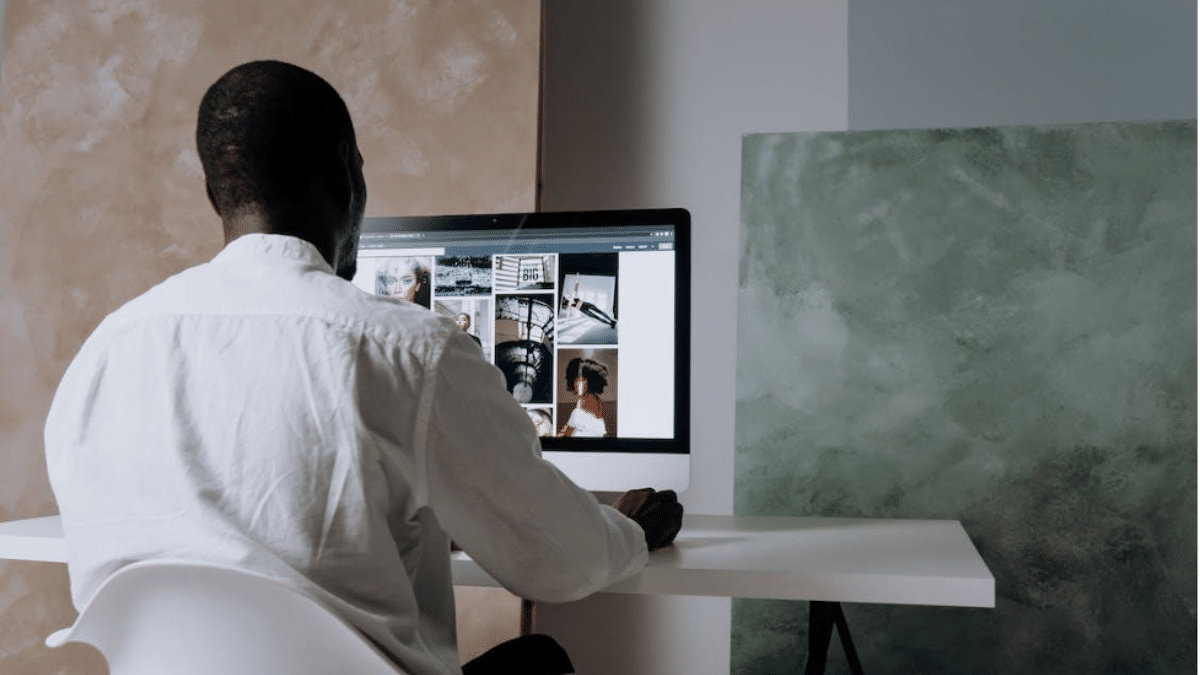
데이터 시각화는 숫자와 패턴을 시각 요소로 표현하는 기술이고, 인포그래픽은 시각 요소를 결합해 이야기로 만드는 디자인입니다. 목표와 대상, 정확한 데이터, 적절한 시각화 유형, 명확한 레이아웃, 접근성을 고려하면 복잡한 정보를 이해하기 쉬운 인포그래픽으로 바꿀 수 있습니다.
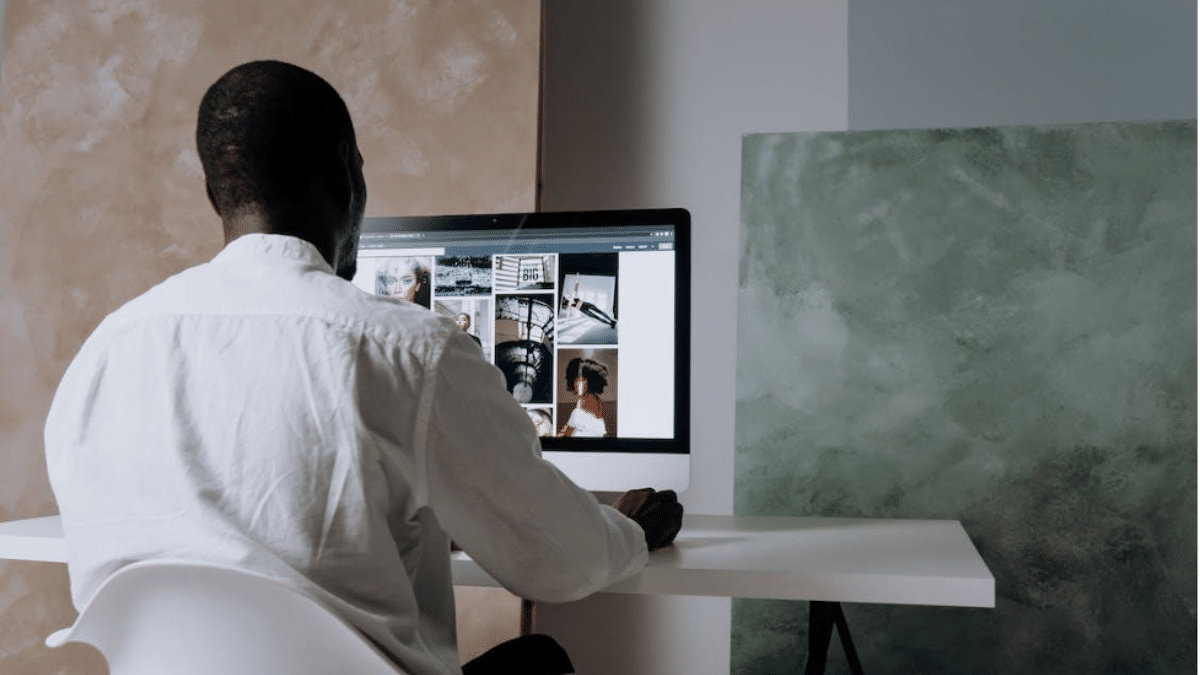
데이터 시각화와 인포그래픽의 핵심 개념
정의 한 줄 요약
- 데이터 시각화: 데이터를 그래프나 차트 같은 시각 요소로 표현해 패턴과 관계를 빠르게 파악하게 하는 도구.
- 인포그래픽: 텍스트, 일러스트, 사진, 아이콘, 데이터 시각화를 조합해 하나의 이야기(스토리)를 시각적으로 전달하는 비주얼 자료.
차이와 관계 데이터 시각화는 인포그래픽 안에 포함되는 구성요소로 자주 사용됩니다. 단일 차트가 독립적인 시각화로 기능할 수 있지만, 인포그래픽은 복수의 시각 요소와 서술을 결합하여 메시지를 강화하고 공유 가능성을 높입니다.
인터랙티브 인포그래픽의 가치
- 정적 인포그래픽에 사용자 입력(클릭, 호버, 필터 등)을 더하면 관람자의 참여를 유도하고 브랜드 기억을 향상시킵니다.
- 예: 동영상 삽입, 재생 가능한 오디오, 팝업 툴팁, 클릭 가능한 링크, 애니메이션 전환 등.
중요: 어떤 인터랙션을 넣을지 결정할 때는 목표(인지, 공유, 전환 등)와 대상의 기술 수준을 먼저 고려하세요.
인포그래픽 제작 전 준비 단계
1. 대상과 목적을 명확히 하기
- 누가 이 인포그래픽을 볼 것인가(연령대, 직무, 이해 수준)?
- 이 인포그래픽으로 무엇을 달성하고 싶은가(인식 증대, 의사결정 지원, 공유 유도 등)?
대상을 알면 어휘 수준, 시각적 은유, 정보 밀도를 조절할 수 있습니다. 예: 일반 대중 대상이면 기술적 용어를 줄이고 비유와 아이콘을 활용하세요.
2. 데이터 수집과 신뢰성 검증
- 출처가 명확한 원자료(raw data)를 확보하세요.
- 출처가 불명확하거나 낮은 신뢰도의 데이터는 배제하거나 별도 주석을 달아 경고합니다.
- 데이터 품질 점검 항목: 결측치, 중복, 산포도, 이상치(극단값) 여부 확인.
팁: 공공 데이터 포털, 학술지, 기관 보고서 등 신뢰 가능한 출처를 우선 사용하세요.
3. 핵심 메시지(스토리라인) 설계
- 인포그래픽은 항상 전달하려는 핵심 메시지가 있어야 합니다. 한 문장으로 요약해 보세요.
- 메시지를 뒷받침하는 데이터 포인트를 우선순위에 따라 배열합니다.
예: “지난 5년간 스마트폰 사용시간이 20% 증가했고, 30대의 증가율이 가장 높다.” 이 문장이 전체 인포그래픽의 중심입니다.
적절한 데이터 시각화 유형 선택 지침
데이터 특성별 추천 시각화
| 데이터 유형 | 추천 시각화 | 사용 이유 |
|---|---|---|
| 시간에 따른 변화 | 선 그래프, 영역 그래프 | 추세와 경향을 명확히 보여줌 |
| 구성 비율 | 파이 차트(단순), 도넛형, 누적 막대 | 전체 대비 부분 비율 강조 |
| 범주 비교 | 가로/세로 막대 그래프, 점 그래프 | 범주별 수치 비교가 쉬움 |
| 분포 | 히스토그램, 상자 그림(박스플롯) | 데이터 분포와 이상값 파악에 적합 |
| 관계성 | 산점도, 버블 차트 | 두 변수 간 상관관계 탐색 |
| 지리 데이터 | 지도 시각화(히트맵, 차로도) | 위치 기반 패턴을 보여줌 |
시각화 선택 팁
- 복잡한 수치 관계는 단일 차트로 집약하려 하지 마세요. 여러 작은 시각화(스몰 멀티플)가 더 명확할 수 있습니다.
- 한 인포그래픽에 너무 많은 차트 유형을 혼합하면 인지 부하가 커집니다. 통일된 시각 언어(색상 팔레트, 아이콘 스타일)를 유지하세요.
레이아웃과 시각적 계층 구조 설계
시각적 계층의 목적은 독자가 어떤 정보를 먼저, 어떻게 읽어야 하는지 자연스럽게 인도하는 것입니다.
계층을 만드는 기법
- 색조(색상 차이): 중요도에 따라 대비를 조절합니다.
- 글자 크기: 제목>부제>본문 순으로 크기를 단계화합니다.
- 스타일 변화: 굵기, 기울임, 테두리 등으로 강조를 줍니다.
- 배치와 여백: 혼잡을 피하고 요소 간 관계를 명확히 합니다.
레퍼런스 권장값(권장치)
- 본문 기본 글자 크기: 12–16pt
- 부제목 글자 크기: 18–28pt
- 제목 글자 크기: 28–48pt
- 웹용 이미지 해상도: 72–150 dpi, 인쇄용: 300 dpi
중요: 위 숫자는 디자인 환경에 따라 달라질 수 있으니, 실제 디바이스(모바일/데스크톱/인쇄)에서 테스트하세요.
색상과 접근성 고려
색상 팔레트 선택
- 브랜드 색상 내에서 3~5색 팔레트를 유지하세요.
- 강조색은 한두 가지로 제한하여 의미를 명확히 합니다.
색약(색맹) 접근성
- 적녹 구분에 의존하는 차트는 색상 외에 패턴, 라벨, 기호를 함께 사용하세요.
- WCAG 기준 대비 콘트라스트를 확인하세요.
스크린 리더와 대체 텍스트
- 모든 인포그래픽은 웹에 게시할 때 HTML 대체 텍스트(alt)를 제공하고, 가능한 경우 데이터 표도 함께 제공해 접근성을 확보하세요.
정확하고 설득력 있는 시각화 만들기
레이블과 눈금
- 모든 차트에는 축 레이블과 단위(예: % 또는 명)를 명확히 표시하세요.
- 축을 잘못 자르거나 과도한 축 확장을 사용하면 통계적 왜곡이 발생합니다.
색상과 강조 사용 규칙
- 강조가 필요한 부분만 다른 색상을 사용하세요. 모든 요소를 강조하면 아무것도 강조되지 않습니다.
- 애니메이션은 목적(관심 유도, 순서 안내)이 명확할 때만 사용하세요.
오류 검수 체크리스트
- 값과 레이블 일치 여부 확인
- 단위 표기와 숫자 포맷(천 단위 구분, 소수점 자리수) 일관성 확인
- 출처 표기와 날짜 표기(데이터 수집 시점) 확인
최종 검토와 퍼블리시 전 테스트
검수 과정
- 내부 리뷰: 디자인, 데이터, 콘텐츠 팀이 각각 교차 검토합니다.
- 사용자 테스팅: 대표 대상자 3~5명에게 읽히고 이해도와 반응을 확인하세요.
- 기기별 미리보기: 모바일·태블릿·데스크톱에서 레이아웃을 점검하세요.
마지막 체크
- 모든 그래프에 축/범례/단위가 있는가?
- 출처가 하단에 명확히 표기되어 있는가?
- 누군가 잘못 해석할 가능성이 있는 요소는 없는가?
제작자를 위한 역할별 체크리스트
디자이너
- 핵심 메시지를 시각적으로 강조했는가
- 글꼴, 색상, 아이콘 스타일 통일성을 유지했는가
- 접근성(명도 대비, 대체 텍스트)을 적용했는가
데이터 분석가
- 원시 데이터와 변환 과정 문서화 완료했는가
- 이상치와 결측치 처리 방법을 기록했는가
- 차트에 사용된 공식/계산 방법을 주석으로 제공했는가
마케터/콘텐츠 담당자
- 타깃 오디언스가 한눈에 이해할 수 있는지 검증했는가
- 공유 시 최적화된 텍스트(소셜 미리보기, 해시태그)를 준비했는가
- CTA(행동유도문구) 위치와 문구를 명확히 했는가
제작 프로세스 미니 방법론(5단계)
- 계획(Plan): 목적, 대상, 핵심 메시지 정의
- 수집(Collect): 신뢰 가능한 데이터 확보 및 정제
- 설계(Design): 시각화 유형 선정, 레이아웃 초안 작성
- 검수(Review): 데이터·디자인·접근성 교차 검토 및 사용자 테스트
- 배포(Publish): 출처 표기, 메타데이터 추가, 퍼블리시 후 반응 분석
이 방법론은 반복적(iterative)으로 적용하세요. 사용자 피드백을 반영해 지속 개선하는 것이 핵심입니다.
흔한 실수와 해결 방법
실수: 숫자 축을 잘라 강조된 효과 만들기
- 해결: 축의 시작점을 정당화하거나 전체 맥락을 보여주는 보조 차트를 추가하세요.
실수: 너무 많은 색상과 글꼴 사용
- 해결: 색상 3~5개, 최대 2글꼴 원칙을 따르세요.
실수: 레이블 누락으로 오해 발생
- 해결: 모든 주요 요소에 레이블을 달고 도표 하단에 해설을 추가하세요.
의사결정 도구: 어떤 차트를 쓸까 결정 흐름도
flowchart TD
A[데이터 특성 파악] --> B{데이터 유형}
B -->|시간 연속| C[선 그래프 혹은 영역 그래프]
B -->|부분-전체| D[파이/도넛 또는 누적 막대]
B -->|범주 비교| E[막대 그래프]
B -->|관계성| F[산점도]
B -->|분포| G[히스토그램 또는 박스플롯]
B -->|지리| H[지도 시각화]
C --> I[단순한 트렌드 강조]
D --> I
E --> I
F --> I
G --> I
H --> I위 흐름도는 기본 가이드입니다. 실제 상황에서는 복합적 데이터에 맞춘 혼합 차트가 더 적절할 수 있습니다.
테스트 케이스와 수용 기준
검수 기준(수용 기준)
- 모든 차트에 단위와 레이블이 표기되어 있다.
- 데이터 출처와 수집 시점이 인포그래픽 하단에 명시되어 있다.
- 모바일에서 가독성이 확보된다(폰트 크기 및 요소 간 여백).
- 색상 대비는 접근성 기준을 충족한다.
- 인터랙티브 요소는 명확한 피드백(호버/클릭 시 반응)을 제공한다.
테스트 케이스 예시
- 사용자 A(일반성인)가 인포그래픽을 보고 핵심 메시지를 1문장으로 요약할 수 있는가?
- 모바일 화면에서 각 차트의 레이블이 잘리는지 확인한다.
- 색약 시뮬레이터로 색상 구분이 가능한지 검증한다.
배포 후 측정과 개선
중요 지표(정성적/정량적)
- 조회수, 공유수, 체류 시간(정량)
- 사용자 피드백, 이해도 테스트 결과(정성)
개선 사이클
- 초기 배포 후 1주간 데이터 수집
- 핵심 지표가 목표 미달 시 요소별 A/B 테스트 실행
- 변경점 기록과 버전 관리(어떤 수정을 왜 했는지) 필수
보안과 개인정보 주의사항
- 개인 식별 정보(PII)가 포함된 데이터는 집계(aggregated)하거나 가명화(pseudonymization)해서 사용하세요.
- 지역별 규제(예: 개인정보 보호법)에 따라 민감 데이터의 사용을 제한합니다.
- 외부 API나 서드파티 스크립트 사용 시 데이터 전송 경로를 검토하세요.
참고 템플릿과 체크리스트
간단 제작 체크리스트
- 핵심 메시지 정의
- 데이터 출처 확보 및 검증
- 적합한 시각화 유형 선정
- 색상/글꼴 팔레트 확정
- 레이블·단위·범례 확인
- 접근성(대체텍스트, 색약 대응) 적용
- 내부 리뷰 및 사용자 테스트
- 출처 표기 후 공개
인포그래픽 페이지 구성 템플릿
- 제목(한 줄 핵심 메시지)
- 리드 문장(왜 이것이 중요한가)
- 주요 시각화 2–4개(각각 캡션 포함)
- 요약 및 결론
- 출처 및 제작자 정보
FAQ
인포그래픽과 데이터 시각화는 서로 대체 가능한가요?
아니요. 데이터 시각화는 인포그래픽의 구성 요소로 포함될 수 있지만, 인포그래픽은 시각화 외에도 텍스트, 아이콘, 이미지, 흐름으로 구성된 종합적 이야기입니다.
인포그래픽에 몇 개의 시각화를 넣는 것이 적절한가요?
대상과 전달하고자 하는 메시지에 따라 다릅니다. 일반적으로 한 페이지 인포그래픽에서는 2~5개의 주요 시각화를 권장합니다. 너무 많은 차트는 집중도를 떨어뜨립니다.
출처 표기는 어떻게 하나요?
인포그래픽 하단에 데이터 출처(기관명 또는 URL)와 데이터 수집 시점(예: 2024년 3월)을 표기하세요. 공개 데이터나 보고서에서 인용한 경우 원문 링크를 제공하면 신뢰성이 올라갑니다.
요약
- 목표, 대상, 신뢰 가능한 데이터가 인포그래픽 성공의 핵심입니다.
- 적절한 시각화 유형 선택과 명확한 시각적 계층이 이해도를 높입니다.
- 접근성, 검수, 사용자 테스트를 통해 오류를 줄이고 공유 가능성을 높이세요.
참고: 인포그래픽은 디자인과 데이터 과학이 만나는 분야입니다. 반복적 테스트와 사용자 피드백을 통해 점진적으로 개선하는 것이 가장 빠른 성공 경로입니다.



